
Quạt tản nhiệt laptop là một trong những bộ phận quan trọng, giúp cho máy tính thoát được nhiệt, giảm tải độ nóng, làm mát chip xử lý để tạo ổn định cho hiệu suất. Tuy nhiên, nếu quạt tản nhiệt laptop không quay thì mọi hiệu suất bên trong sẽ bị hoạt động quá tải. Không giảm được nhịp độ sẽ khiến chip xử lý bắt buộc phải giảm xung nhịp, để có thể duy trì ở mức nhiệt độ cho phép. Vậy nguyên nhân quạt không quay từ đâu? Làm thế nào để khắc phục?
1. Vì sao quạt tản nhiệt laptop không chạy?
Có 2 nguyên nhân xảy ra khiến cho quạt tản nhiệt laptop ngừng hoạt động:
- Quạt tản nhiệt bị hư: Bản thân quạt đã bị hỏng, có thể cháy cuộn dây đồng bên trong lõi stator hoặc trục stator (FAN) của quạt đang bị khô, bo cứng nên không thể quay được
- Cảm biến nhiệt độ bị hư: Mạch cảm biến nhiệt đã bị hư hỏng theo thời gian hoặc bị một tác nhân nào đó ảnh hưởng.

Quạt tản nhiệt bị hư hoặc cảm biến nhiệt độ bị hỏng nên quạt không thể chạy
Ngoài ra, quạt tản nhiệt laptop không quay còn liên quan đến một số nguyên nhân khác như sau:
- Phần lớn vấn đề này xảy ra là bởi bạn không vệ sinh laptop và bảo quản máy thường xuyên. Điều này dẫn đến việc bộ phận quạt bị bám bụi lâu ngày, dần dần hình thành những mảnh bụi lớn và bám sâu vào cánh quạt lẫn các vị trí hẹp khác. Hiện tượng xảy ra khi quạt quay chậm, tệ hơn là ngừng quay hoàn toàn.
- Sự sơ ý của bạn cũng là nguyên nhân khiến cho quạt tản nhiệt không quay, cụ thể là nước thấm vào laptop, đi sâu vào vị trí cánh quạt. Điều này là cực kỳ nguy hiểm vì vấn đề là không chỉ dừng lại ở quạt tản nhiệt nói riêng mà còn hỏng cả bộ phận vi mạch bên trong và toàn bộ laptop nói chung.
- Nguyên nhân quạt tản nhiệt laptop không quay là do thiết bị đã vận hành quá tải, sạc pin liên tục trong suốt hàng giờ đồng hồ. Đây cũng chính là nguyên nhân dễ gây chết máy nhất, bởi nhiệt độ càng lớn thì quạt lại càng đòi hỏi nhiều công suất vận hành.

Quạt tản nhiệt laptop không quay bởi thói quen sạc máy liên tục
Vì thế, khuyến khích các bạn nên mua phụ kiện giá đỡ quạt tản nhiệt dành riêng cho laptop để giảm một phần gánh nặng nào đó cho bộ phận quạt bên trong máy. Đồng thời, còn hạn chế các vấn đề xảy ra quạt tản nhiệt bên trong, giúp thoát nhiệt ổn định, vừa cải thiện tư thế ngồi và hữu dụng hơn.
2. Quạt tản nhiệt không quay gây ảnh hưởng gì?
2.1. Công dụng của quạt tản quạt laptop không quay nhiệt laptop
Quạt tản nhiệt laptop đóng một vai trò quan trọng để làm mát thiết bị, bằng cách liên tục thông luồng nhiệt bởi vị trí CPU và nhiều linh kiện khác tỏa ra. Tác dụng của quạt sẽ hút hơi máy để đẩy hơi nóng ra bên ngoài thông qua khe hở ở phía trước, phía cạnh hoặc phía sau (được gọi là khe tản nhiệt).

Khe tản nhiệt không được thoát hơi nóng ra bên ngoài
Mặc dù, vai trò của quạt không quá lớn lao trong việc vận hành máy như main, RAM, ổ cứng,…nhưng lại ảnh hưởng quan trọng tới độ bền của những linh kiện còn lại.
2.2. Ảnh hưởng của việc quạt laptop không quay
Sẽ ra sao nếu quạt tản nhiệt laptop không quay? Ảnh hưởng như thế nào? Nếu không nhờ vào việc điều chỉnh tốc độ quạt laptop thì sẽ có nhiều dấu hiệu xảy ra trên thiết bị. Cụ thể ảnh hưởng như sau:
- Laptop giật lag, treo, đóng băng: Quạt tản nhiệt không chạy sẽ dẫn đến nhiệt độ máy tăng cao, bộ vi xử lý sẽ bị quá tải nhiệt nên hiệu suất hoạt động sẽ không được trơn tru.
- Laptop hay bị sập nguồn: Cảm biến nhiệt laptop sẽ tự động tắt nguồn điện nếu nhiệt độ bên trong đã vượt ngưỡng cho phép. Đó là cũng lý do tại sao thiết bị hay bị sập nguồn hoặc cắm sạc nhưng không vào điện.

Quạt tản nhiệt laptop không chạy làm cho laptop hay bị sập nguồn
- Laptop hỏng main và nhiều linh kiện liên quan: Bên cạnh với nước hoặc hơi ẩm thì nhiệt độ lại mang ảnh hưởng lớn đến các đồ điện tử nói chung và thiết bị laptop nói riêng. Kết quả dẫn đến là bị phù tụ, chết tụ trên main, hở chân bộ vi xử lý, hết dung lượng pin, pin cháy nổ,…
- Laptop không hiện lên màn hình: Nhiệt độ còn khiến cho vỉ cao áp, đèn cao áp bị cháy nên màn hình máy tính sẽ không hiển thị lên. Do đó khiến nhiều người phải thay màn hình laptop mới bởi quạt tản nhiệt laptop không quay.
3. Cách kiểm tra quạt tản nhiệt laptop còn hoạt động hay không
3.1. Nghe âm thanh
Để biết được quạt tản nhiệt không quay bên trong thì bạn cần phải cảm nhận nhưng rất khó để nhận biết vấn đề chính xác. Do đó, một phương pháp áp dụng khá hiệu quả với rất nhiều người đó là nghe âm thanh phát ra từ lực gió.

Cảm nhận âm thanh của quạt tản nhiệt bên trong có hoạt động hay không?
Việc nghe tiếng ồn của quạt sẽ giúp bạn xác định chính xác, cảm nhận được nhiều hơn khi đặt tay vào hoặc mẫu giấy vào khe tản nhiệt. Qua đó, bạn gần như đã tiếp xúc với vị trí quạt gần nhất có thể. Các bước thao tác cảm nhận chính xác quạt tản nhiệt laptop không quay như sau:
Bước 1: Đầu tiên, khởi động lại máy ⇒ Tìm vị trí gắn quạt laptop để xác định.
Bước 2: Đặt tai của bạn vào điểm đó, có thể nghe được thân máy và tiếng ồn của lực gió. Tốt nhất là nên tìm kiếm vị trí yên tĩnh, tắt quạt gió của mình để cảm nhận âm thanh rõ hơn nhé!
3.2. Kiểm tra lực gió của máy thải ra
Nếu cách trên không hiệu quả thì nên khoan vội kết luận quạt tản nhiệt laptop không quay. Nếu vấn đề chưa đến mức quá tệ, bạn vẫn có thể cảm nhận được bằng việc đặt lòng bàn tay vào vị trí khe tản nhiệt và xem có hơi nóng thoát ra hay không.

Kiểm tra lực gió có thải ra hơi nóng ra hay không
Nếu bạn không cảm nhận được gì hoặc có thể hơi gió của quạt laptop đang bị yếu thì hãy dùng tay xé một tờ khăn giấy mỏng vừa đủ. Sau đó, đặt vào khe tản nhiệt để kiểm tra lực gió.
Trường hợp đặt lên miếng giấy không có bất kỳ dấu hiệu chuyển động nào thì báo hiệu cho việc quạt tản nhiệt laptop không quay. Lực gió bên trong đã quá yếu, thổi từ sâu bên trong ra ngoài không đủ để bạn kiểm tra.
3.3. Sử dụng phần mềm để kiểm tra quạt gió laptop
Nếu quạt laptop không quay thì còn một hướng giải quyết khác là nên kiểm tra bằng phần mềm quạt gió, cụ thể là hỗ trợ từ bên thứ 3. Cài đặt những phần mềm này sẽ giúp cho thiết bị của bạn kiểm soát được quạt laptop và biết được quạt có đang quay hay không.
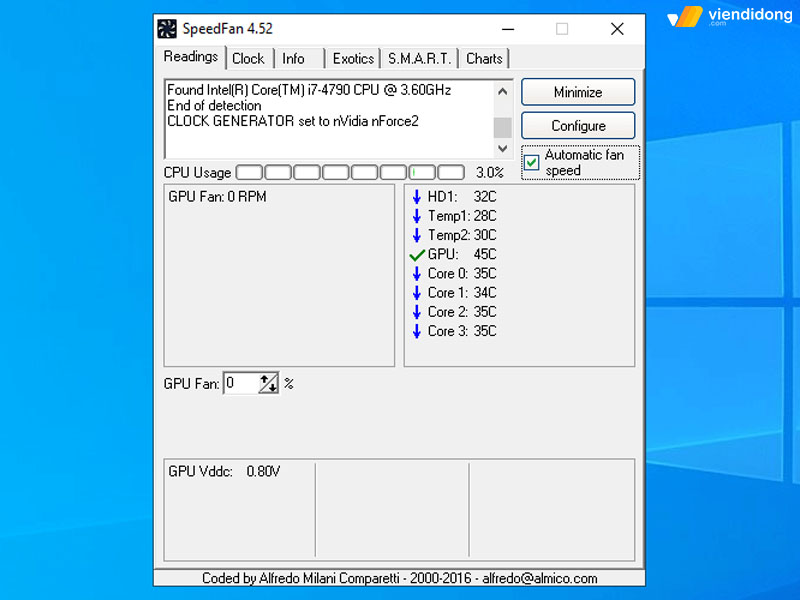
Sử dụng phần mềm hỗ trợ thứ 3 để kiểm tra quạt tản nhiệt laptop không quay
Đồng thời, còn giúp tra cứu thêm thông số thuận lợi để tinh chỉnh tốc độ quạt thuận tiện hơn. Thậm chí, bạn còn chuẩn đoán được các vấn đề có thể gây ra quạt tản nhiệt laptop không quay.
4. Cách khắc phục quạt gió laptop không quay
4.1. Vệ sinh cánh quạt và các bộ phận
Trước khi nghĩ đến việc thay quạt laptop mới thì sẽ không có cách nào tốt hơn nếu bạn vệ sinh quạt tản nhiệt và kiểm tra những vi khuẩn bám bụi. Tuy nhiên, để làm được điều đó thì bạn cần phải chuẩn bị các dụng cụ hỗ trợ như tua vít.

Vệ sinh bộ phận cánh quạt và vị trí khe hở dễ hay bám bẩn
Quan trọng nhất là bạn phải biết cách vặn, tháo rời vỏ máy và lấy ra bộ phận quạt. Đồng thời, còn phải đảm bảo lấy ra an toàn, tránh việc làm đứt dây thì khó có thể cứu vãn được. Tốt nhất là bạn nên mang máy đến trung tâm sửa chữa laptop có cung cấp dịch vụ vệ sinh laptop tổng thể nhằm chắn chắn hơn.
4.2. Kiểm tra dây cắm phía dưới
Đối với tình trạng quạt tản nhiệt laptop không quay, rất có thể là lỗi không phải tại quạt mà là những cổng kết nối. Do đó, bạn có thể tìm vị trí cắm khác hoặc vệ sinh cổng kết nối để dây quạt có thể kết nối với laptop và hoạt động hiệu quả hơn.
4.3. Kiểm tra cảm biến IC
Nếu trường hợp của bạn là quạt laptop có lúc quay có lúc không thì rất có thể là bộ cảm biến nhiệt IC có vấn đề. Đa phần vị trí này được nằm gần socket CPU hoặc Jack cắm quạt, có 8 chân và mỗi chân đều được kết nối với các cổng khác nhau.
Dựa vào những chân cắm này mà bạn có thể chẩn đoán được quạt tản nhiệt laptop không chạy. Nếu chân cắm đã bị đứt hoặc gãy thì bộ cảm biến IC của thiết bị phải cần được thay ngay trước khi bạn nghĩ tới việc thay loại toàn bộ quạt tản nhiệt mới.
4.4. Vệ sinh cánh quạt, thay quạt tản nhiệt laptop mới tại Viện Di Động
Lựa chọn một dịch vụ vệ sinh cánh quạt hoặc thay quạt tản nhiệt laptop mới thì sẽ cần tìm kiếm một địa chỉ lâu năm và uy tín. Với hơn 12 năm hoạt động, Viện Di Động chính là hệ thống sửa chữa chất lượng thông qua các thiết bị laptop. Do đó, bạn có thể an tâm thay quạt tản nhiệt mới và tổng vệ sinh laptop một cách ưng ý nhất.

Vệ sinh cánh quạt, thay quạt tản nhiệt laptop chất lượng tại Viện Di Động
Để đạt được kết quả hài lòng đó, mỗi cửa hàng tại hệ thống đều đạt đầy đủ các tiêu chí quan trọng, bao gồm:
- Thay quạt tản nhiệt với chi phí cạnh tranh giá rẻ trên thị trường, thời gian lấy máy nhanh chóng, cung cấp đầy đủ thông tin bảo hành lâu dài và rõ ràng.
- Chất lượng dịch vụ được đảm bảo bởi những đội ngũ kỹ thuật viên – được đào tạo bài bản, có kinh nghiệm lâu năm.
- Trang bị máy móc, thiết bị sửa chữa tiến tiến, công nghệ hiện đại bậc nhất và đầy đủ các dụng cụ tháo lắp an toàn.
- Sở hữu linh kiện laptop chính hãng, thông số cụ thể, chi tiết và phù hợp với dòng máy.
- Không xảy ra tình trạng tráo đổi linh kiện, quý khách hàng được quyền quan sát trực tiếp để chứng minh.
- Thái độ nhân viên luôn phục vụ tận tình, chuyên nghiệp, nhiệt huyết, hỗ trợ mọi vấn đề và đưa ra kết quả minh bạch.
5. Tạm kết
Trên đây là toàn bộ nguyên nhân về quạt tản nhiệt laptop không quay và cách hướng dẫn khắc phục vấn đề. Hy vọng bài viết trên sẽ mang lại thông tin hữu ích để bạn biết cách kiểm tra quạt tản nhiệt, đưa ra hướng xử lý hiệu quả và sử dụng hiệu suất máy mượt mà hơn.
Hệ thống Viện Di Động – chuyên sửa chữa điện thoại, laptop và nhiều thiết bị công nghệ khác tại cơ sở Tp.HCM, Hà Nội và Đà Nẵng. Liên hệ ngay thông qua tổng đài hỗ trợ tư vấn 1800.6729 (miễn phí) hoặc fanpage Viện Di Động để cung cấp chi tiết dịch vụ nhanh chóng và đạt kết quả như mong muốn nhất.
Xem thêm:
- Quạt tản nhiệt MacBook kêu to: Nguyên nhân và cách xử lý
- Xiaomi tung ra thị trường quạt tản nhiệt cho smartphone giá rẻ nhưng ‘chất’
- Nguyên nhân laptop bị màn hình xanh và cách khắc phục hiệu quả
- Cách nhận biết laptop bị lỗi ổ cứng và cách khắc phục hiệu quả
Viện Di Động








Bình luận & hỏi đáp